初稿 2016-08 見直し2021-07
このチャプタは、Slackware以外のディストリを始めて使って、デスクトップ利用(主にWindows的な使い方)のPCをLinuxに移行した時のメモです。初稿は2016-08でした。
結局、この時を境にして我が家から事実上Windowsマシンは消滅(または仕舞い込み)し、使っていません。
そういう意味では、マアマアうまく行っています。
読み直すと、少々書き直したほうが良い箇所も散見されますので、2021-07に書き直しました。
なので「脱Windows化を今やるとするとこんな感じ」というニュアンスにしています。
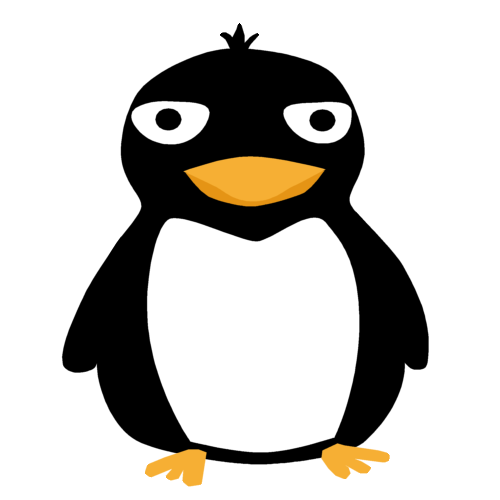
Sec-1.これまでのPC環境
Sec-2.2016-08以前にデスクトップ環境の何が問題と思ったか(PC-audio)
Sec-3.PC-audio・・・Audio and Visual PCをPC-UNIX化する
Sec-3ー1.PC-UNIX化
Sec-3ー2.ネット動画視聴等について
Sec-4.2016-08 当時のデスクトップ環境の何が問題と思ったか(note編)
Sec-5.note・・・手元のノートPCをPC-UNIX化する
Sec-5ー1.機種選定
Sec-5ー2.メーラー
Sec-6.プリンタ、スキャナ、LibreOffice等
Sec-6ー1.プリンタ、スキャナ
Sec-6ー2.LibreOfficeやGimp等の使い心地
Sec-7.これまでやってみた印象
まず、2021-07時点での我が家のネットワークです。
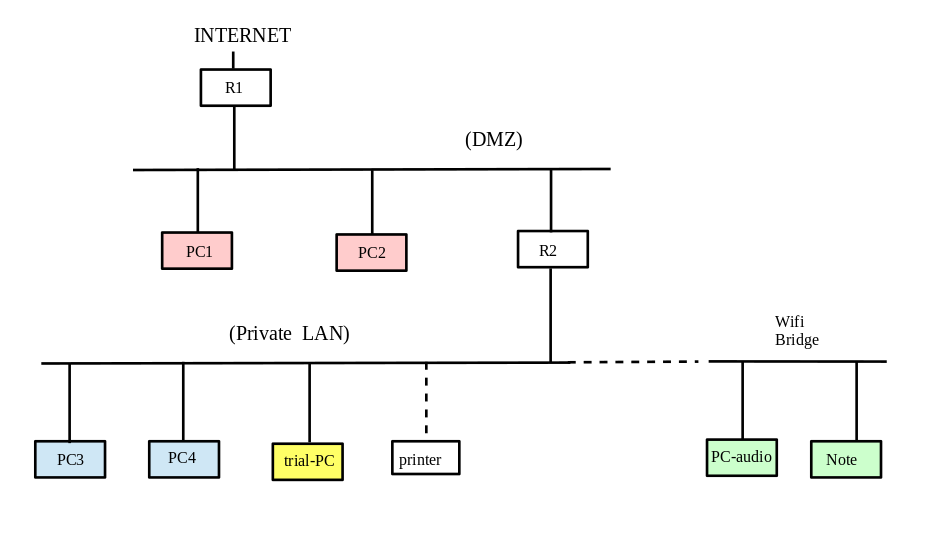
PC1とPC2のサーバはコンソールからログインして使うことは基本的にありません。キーボードやディスプレイも、OSをインストールするときにつなぐだけです。日常管理(点検)はPC3、PC4、noteからsshで入ります。
実際にログインして使っているのはPC3、PC4、trial-PC、PC-audio、noteの5台。更に言えば、純然たるデスクトップ的な使い方(Windowsマシンっぽい使い方)をしているのはPC-audio、noteの2台です。事実、2016-08以前のこの2台はWindows機でした。
本チャプタは、このPC-audioとnoteの2台を脱Windows化(PC-UNIX化)した時のメモです。
まずLDKに置いているPC-audioの話から。
2016-08当時、ウィールスチェッカーを入れたWindows機だと、ネット動画がしばしば「カクカク・・・」となりました。
要するにウィールスチェックのために実行速度が遅れてなめらかな動画が見られない。PC-audioがボッコだってのもありますが、そもそもウィールスチェックにエネルギーを取られすぎです。これでは音楽も動画も存分に楽しめない。
かと言って速度を上げるためにウィールスチェックを外すのは危なっかしいし・・・・
それでPC-UNIX化を図ろうと、2016-08当時考えました。いま思えば、これは正解でした。(^^
参考までに、当時から今日に至るまで、我が家のAudio and Visualの基本構成は以下のとおりです。映像はHDMIで液晶テレビに入れ、音声はUSB-DACでアナログ化してアンプに入れています。
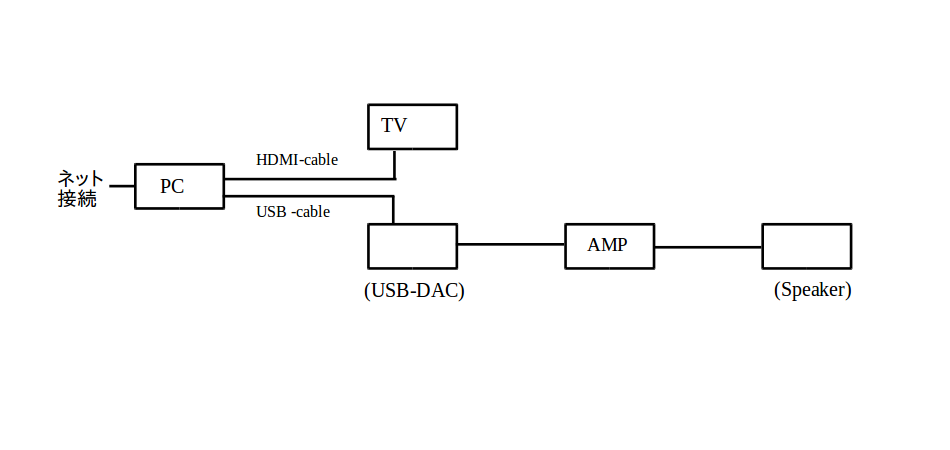
上図でPCってPC-audioのこと。AMP はマランツ、スピーカーは安いけどB&Wです。USB-DACはデノンのDA-300USBって機種。これがフロント

これがリアビュー

少し小さくて見づらいですが、入力として同軸1系統、光デジタル2系統、そしてUSB が一つあります。私のようなオーディオ初級者には十分です。PC からUSBへ、TV-digital-音声から光1へ、DVD-CDデッキから同軸に入れて、光が一つ余っています。(^^)
ここから本題です。
まず、どんなPC-UNIXにするか、決めなくてはなりません。
2016-08以前にいじったことがあるUNIX系OSは、Ultrix、BSD/OS、FreeBSD、OpenBSD、Slackwareです。以上5つはサーバとして管理するところまでやりました。
しかし2016-08時点でのPC-UNIX化(WindowsからLinuxへの変更)はサーバじゃなくて、あくまでWindows代替利用です。そこでデスクトップとして一番使いやすそうなもの、楽に使えるものを選ぶことにしました。
2016-08当時選んだのは、Ubuntuというディストリビューションでした。ネットの評判だと、これがデスクトップとして一番使いやすそうでした。
PC-audioをPC-UNIX化するに際して、もっとも不安なのはうまくUSB-DACがつながるかどうかでした。もしも、これがつながらなかったら、映像と音は一旦HDMIで液晶テレビに入れて、更にテレビから光ケーブルでデジタル音声を出力して、これをDACに入れようと考えていました。が、完全に杞憂でした。
Ubuntuはもちろん、概ねどのディストリでも問題なくUSB-DACはつながる(利用できる)と思います。
2022ー06 追記:最近単体のUSB-DACが少なくなりました。私が使っているDA-300USB もその後継機の DA-310USB も廃盤です。トホホ。
デノンはプリメインアンプにDACを内臓する方針らしいし、他のメーカもあまり作らなくなりました。あっても信じられないくらい高価格。単にデジタルからアナログに変換する IC チップが入っているだけの小さな箱(機器)が10万円とか20万円とか、信じられない値段です。
多少の音質チューニングに要する手間賃を考えてもせいぜい数万円の下の方が妥当だと自分では思っています。
マランツとかラックスとかのアンプだと DAC 内臓していないので、その場合は DAC 選定に困る状況ですね。
2016-08当時Ubuntu-16.04 をインストールしました(今なら 22.04LTSか)。
2016-08当時は中古PCを使いましたが、今は自作のマシンです。
今の自作マシンは CPU intel Pentium G5420 + mem 8GB + ssd 460GB です。3840 x 2160ドットでネット動画を見るならギリギリ使えるレベル。今思うと、もう少し高速 CPU にすれば良かったと反省しています。なんとかイケますが・・・
下が今の自作PC。追加でインターフェイスカードを指すことは出来ません、汗。でも、小型で扱いが楽です。

当時のマシンでも、今のマシンでも、Ubuntu は楽にインストールできます。
当時は1920 x 1080 ドットでしたが、今のマシンは3840 x 2160 ドット(4K)でキレイに描画できています。
下記は2016-08 当時の画面です。
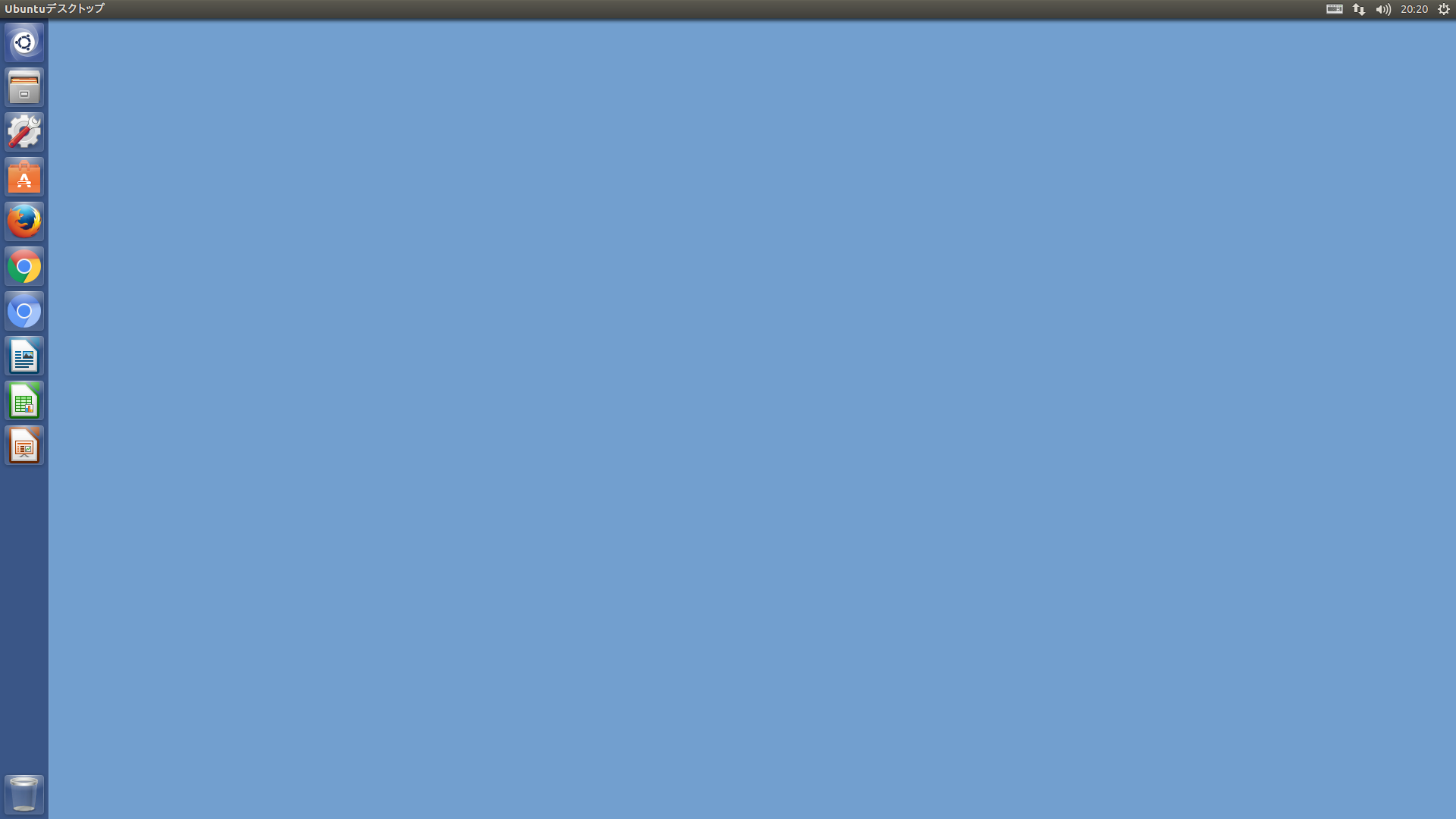
ここで(2016-08 当時)驚くべきことが起きました。なんと、USB-DAC を PC-audio につないだら、自動的に認識してしまいました。しかもちゃんと機種名まで DA-300USB とかって、出力されます。もう、びっくり。これって、ほとんど Windows なみに便利です。
ちなみに、Ubuntu のシステム設定のアイコンをクリックして、さらにサウンド・アイコンをクリックすると以下のように出ます。機種名が正しく表示されているのが分かります。
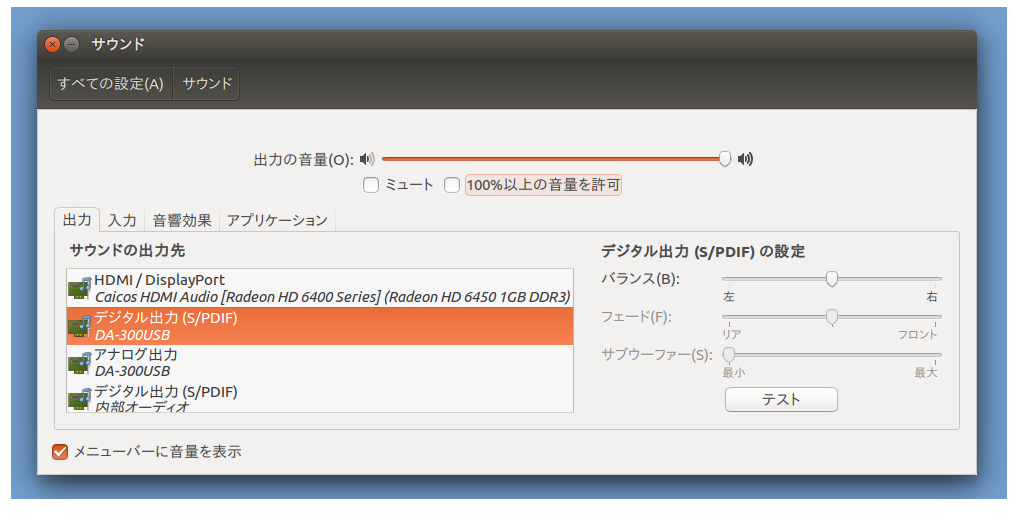
一番上段はHDMIに映像とともに音声も出す設定です。二段目がUSB-DACです。なぜか三段目にもう一つDACが並んでいて、ここではアナログなんて書いてある。しかしそもそも DA-300USB はデジタル入力しか受け付けない。アナログにして DA-300USB に出したって音声出力は出来ないです。(笑)
一番下は普通のパソコンの裏面にある音声出力のようです。
なお、DACをつないでいない、ごく普通の状態だと、下の絵のようになります。これは、後で書き足しますがノートパソコンに入れたUbuntuの様子です。
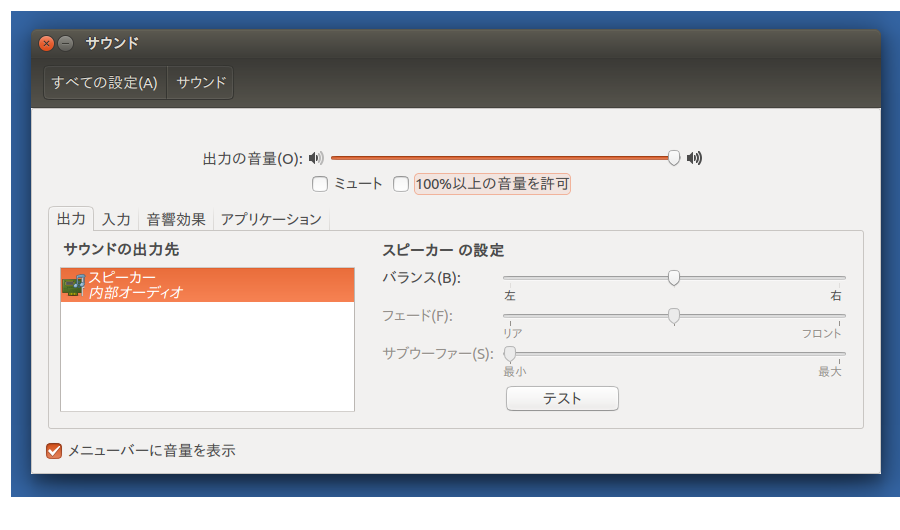
この場合は、ごく普通にアナログ出力(ノートパソコンのスピーカ、またはヘッドフォン)に音を出すことしか出来ません。
結局、一番心配した音声出力は、なんの苦労もなくUSB-DACに出すことが出来ました。当時から今日までこの組み合わせ・システムでウェブサイトの動画+音楽を楽しんでいます。
Chap-26. Sec-2. に脱 Windows っぽく使えるディストリを上げています。あのあたりのディストリなら、どれを使ってもここに示した事と同じことが出来ると思います。
ネット動画を視聴するときのメモです。
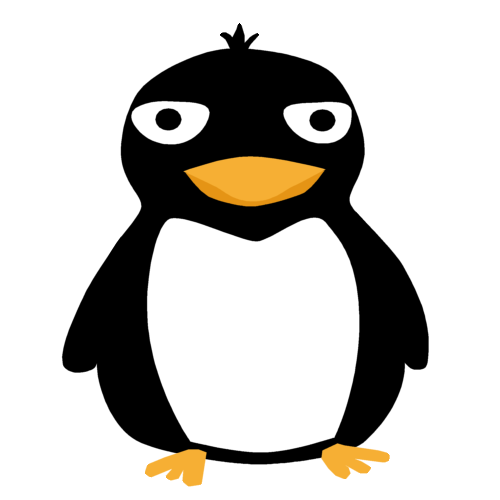
次に、ノートパソコンの問題です。2016-08当時、いくつか不満がありました。
更新に失敗してパソコンが立ち上がらなくなったのは、少し前。手元で普段使っているパソコンだったので、個人的な情報を沢山入れていました。写真とか住所録とか、その他各種データ。何とかして、それらのデータの復旧をしたいのが人情です。
やむなく、ノートパソコンからディスクを外して他のマシンでこれを読み、なんとかデータを復旧しました。
ウィールス脅威もみんな感じていることだと思います。本当にますますひどくなってくる。当然ウィールスチェックのソフトを導入していますが、不安は消えません。そもそもウィールスチェックのソフトって、パソコンがずいぶんと遅くなるし、契約費用もかかるし、何かと大変です。
バックアップが面倒なのも、Windowsパソコンを私が使うときに感じること。UNIXだとtar で固めてサーバマシンに送れば良い。PC3は幸いにDAT72テープドライブを持っているので、DATテープに保存しておくと、手堅い保存になる。でもそれをやろうとするとWindowsマシンは結構大変。
動画視聴が遅い点はPC-audio と同じ問題です。ウィールスチェックが大きな原因です。ただし、そもそもCPUが非力ってのが根本原因なのですが・・・・
それで、上記4つの問題をいっぺんに解決する手段として、2016-08当時、意を決して普段使いのノートパソコンをPC-UNIX化することにしました。
PC-UNIX化の不安な点は、以下のようなものです。きっと手元のマシンをUNIX化するとき、誰しもが考えることでしょう。
ま、でもこんな不安を前提に考えたら、いつまでもPC-UNIX化は出来ません。当時、思い切って前に進みました。
だから、「完全に何もかもPC-UNIX化は無理。どうしても、一台だけWindowsパソコンを残しておく必要がある」と最初から考えることにしました。
PC-audioは完全に(100%)PC-UNIX化出来ましたが、noteについては「85%くらいPC-UNIX化出来れば上等」という割りきりです。
当時(2016-08)から今日(2021-07)まで、いろんなディストリを試してきました。またノート PC も買い替えたりしています。
そこで、今考えるとポイントはこのあたりだろうな・・・と思う点を列記します。
実際のインストール作業や初期設定は省略です。
まず、2016-08以前に Windows で使っていたメーラ(MUA)の話から。
私は20年ほど、ずっと Edmax というメーラ(MUA)を使って来ました。良いメーラです。何が良いか?
実はノートパソコンを PC-UNIX 化したとき、最初にthunderbird を試してみましたが、アカウントごとの設定が柔軟ではありません。実に使いづらいものと感じて、すぐに使用を止めました。
今考える「設定が柔軟なメーラー、かつ HTML をいきなり実行しない安全なメーラー」としては、Mew、Sylpheed、Evolution があります。
Mew は高度なメーラですが、少々使いづらいと思います。GUI で使いやすいのは後者2つ。
Sylpheed は最近アップデートが無いのが不安ですが、Edmax や Outlook-express に似た操作感でなじみやすいです。
Evolution は GNOME のメーラのようです。設定が柔軟かつ高機能のメーラです。
どうぞそれぞれ好みで決めてください。
プリンタについては、Chap-32.にまとめて記述しています。そっちをご覧ください。
スキャナは、xsaneをインストールすると、割合と多くのディストリでスキャンできるようになります。ごく普通の simple-scan ってヤツでスキャナが使えるディストリもあります。Ubuntu はこういう場面でも、割合と良好な対応だと思います。
LibreOfficeは、Windowsで使っていたワードやエクセルとなんら遜色がありません。以前のWindowsノートパソコンに保存してあったワードファイルやエクセルファイルをLibreOfficeは読み込んでくれます。画面上でも問題ないし、印刷も普通にできます。
あえて言えば、唯一読めなかったのは、年賀状の書式。ハガキの書式で作ったワードファイルだけが、正常に読めませんでした。
しかしこれだけなら問題は無いです。年賀状程度なら、特に苦労なく、すぐまた作れます。
ちなみに、この章のネットワークの絵などは、LibreOffice-Calc で作りました.下の絵は、その時の画面です。
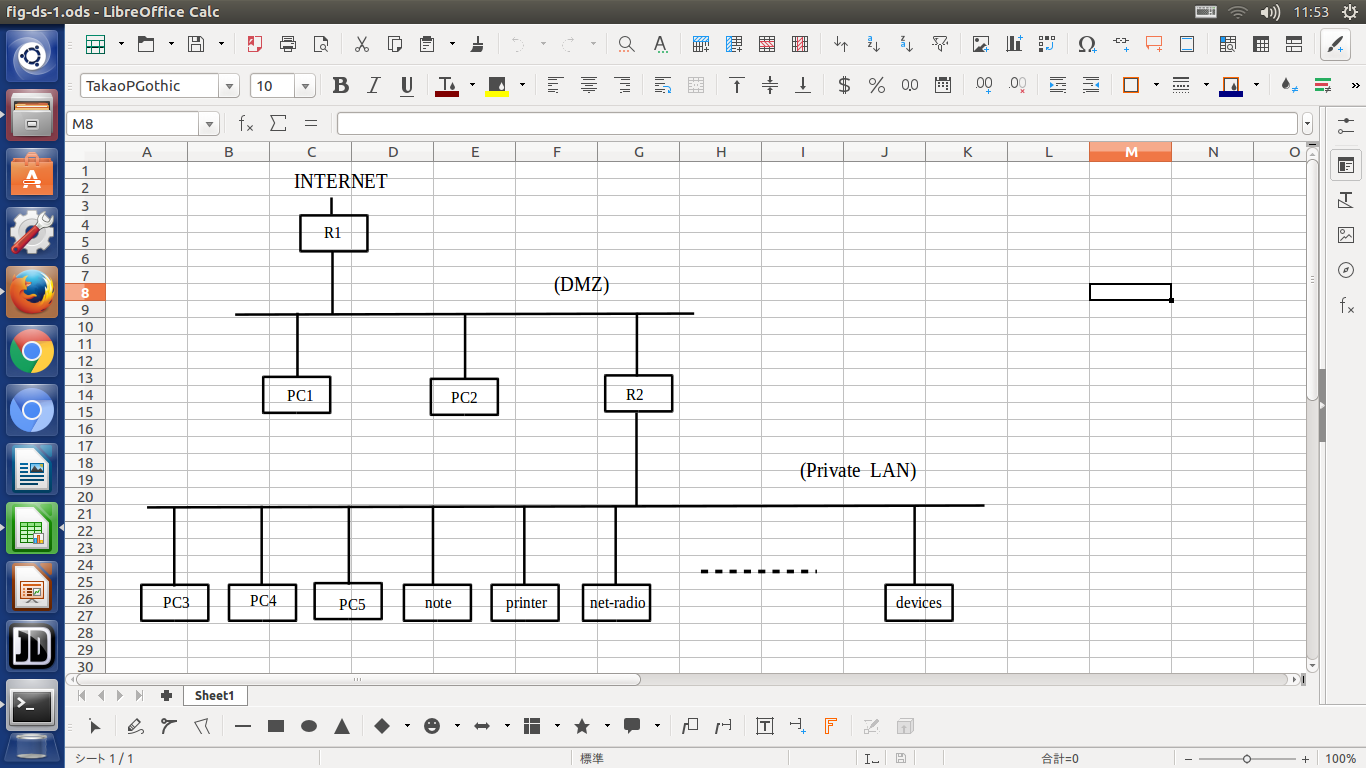
LibreOffice Calc で絵を作って、他の形式(ここではpng)にエクスポートしました。(^^)
その他には、Gimp も使ってみました。Gimp も高機能で素晴らしいソフトです。Windows 上の著名な画像ソフトよりも、動きが軽くて、しかも遜色ないくらい高性能です。
他に、mp4を mp3 に変換したり、DVD や CD を焼いたり、DVD の映画を見たり、、、、大抵のソフトウェアはあります。どれも使いやすくて、十分な性能です。各パッケージのインストールも Ubuntuなら簡単です。(^^)
ここからは私の個人的感想です。
PC-UNIX のデスクトップ利用について、始める前(2016-08以前)は「85%くらい使えれば上等」と考えました。しかし、やってみると感覚的にもっと数字は上です。PC-audioで100%。ノートPCでも多分95%くらい使えます。
多分、Chap-26.Sec-2.に示すディストリを選んでおけば、たいてい同じです。もちろんUbuntuもオケーです。
残る5%として使えないのは、一つにはIPカメラのライブ映像(動画)。これが見られない。もう一つは、登山用のGPSのソフトが動かない。
ただし、この二点については、実用上それほど問題はありません。IP カメラは、動くものを検知して写真をメールで私宛に送ってくれるので、後からその写真を見れば済みます。単にカメラを http で各種設定するだけなら、PC-UNIX の Firefox で出来ます。
登山用の GPS も、山で現在位置確認に利用するだけなら、パソコンは必要ないです。必要なのは、自分でマウスを使って登山ルートをパソコン上の地図データに書き込み、このルートを GPS にアップロードするとき、この時は Windows パソコンが必要です。ですから、その時だけ Windows を使うことになります。
実際のところ、2016年夏にデスクトップ機を PC-UNIX 化して、最初の10日くらいのうちに、数回 Windows マシンを見ましたが、それ以降は、Windows はまったく使っていません。
また、私はプログラミングやサーバ用のPC(OS)は真面目に管理しますが、Windows代替のデスクトップ機は真面目な管理をしません。Windows代替デスクトップ利用のコンピュータって「スイッチ入れたら使える」「ノートパソコン広げたらすぐ使える」くらいの感覚の物が良いです。その点でも、Ubuntu はじめWindows代替向けのディストリは、どれもほぼ合格。あまり真面目に管理しなくても十分使えます。
イケてます。(^^)
もう内容が古くなりましたが、2016-08 時点でのチャプタも以下に残してあります。
https://www.quinos.net/topicb/topicb.01.html